Bagaimana cara Mengaktifkan dan Memodifikasi Hamparan Dalam Game Discord?
Panduan Berguna Lainnya / / August 05, 2021
Discord bebas menggunakan alat komunikasi yang dikembangkan dengan mempertimbangkan para gamer. Pengguna dapat membuat saluran, menambahkan orang ke saluran, dan berkomunikasi saat bermain game. Aplikasi ini juga memiliki fitur overlay dalam game yang keren yang memungkinkan Anda mengirim pesan atau obrolan suara dengan overlay di dalam game.
Hamparan ini akan menampilkan semua pengguna dalam obrolan, dan Anda juga dapat mengirim pesan teks melaluinya. Pemain juga dapat memindahkan overlay dan meletakkannya di sudut yang tidak menimbulkan gangguan saat bermain game. Jika Anda belum menggunakan fitur ini, kami akan menunjukkan kepada Anda cara mengaktifkan dan memodifikasi Hamparan Dalam Game Discord. Mari kita mulai.
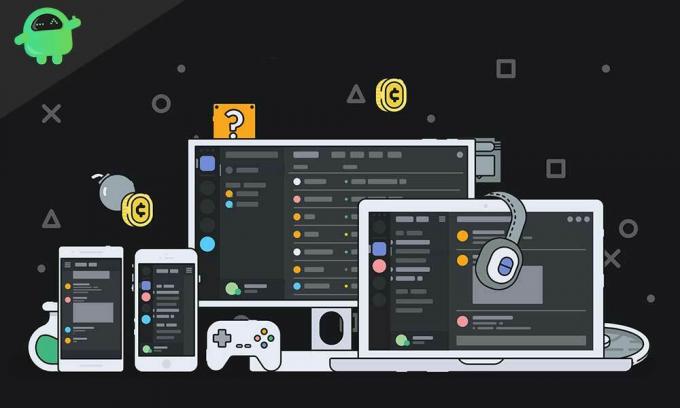
Cara Mengaktifkan Hamparan Dalam Game Discord
Fitur In-Game overlay telah tersedia di Discord untuk waktu yang lama dan sangat mudah untuk diaktifkan. Fitur ini saat ini hanya berfungsi di aplikasi desktop, dan di situlah sebagian besar pemain akan menggunakannya. Berikut cara mengaktifkan hamparan Dalam Game.
- Luncurkan aplikasi Discord.
- Buka Pengaturan Pengguna.
- Klik overlay dan aktifkan opsi 'In-Game Overlay'.
- Sekarang, pilih tab Game.
- Klik pada game yang Anda ingin overlaynya diaktifkan, lalu aktifkan opsinya.
Itu saja. Anda sekarang telah berhasil mengaktifkan Hamparan Dalam Game Discord untuk game yang dipilih. Hamparan sekarang akan muncul di dalam game, dan Anda dapat mengobrol, melakukan panggilan suara, dll., Semuanya saat bermain game. Untuk menghindari gangguan saat bermain game, jendela overlay tembus cahaya. Anda juga dapat memunculkan overlay dengan keybind kustom, dan ini dapat dengan mudah diatur menggunakan tindakan keyboard.
Cara Memodifikasi Hamparan Dalam Game Discord
Sekarang setelah Anda mengaktifkan hamparan dalam game di game favorit Anda, sekarang saatnya mempelajari beberapa kiat dan trik untuk membuat segalanya lebih efisien. Misalnya, Anda dapat menyesuaikan ukuran hamparan, memindahkannya, membuatnya tembus cahaya, menyematkan jendela tertentu seperti obrolan, dan banyak lagi. Mari kita lihat bagaimana melakukan semua ini.
- Pin Overlay - Jika Anda ingin menyematkan overlay dalam game tertentu dari Discord, maka yang harus Anda lakukan hanyalah mengetuk tombol pin di sudut kanan atas Jendela overlay. Ini akan menyematkan jendela sehingga Anda dapat melihatnya bahkan saat bermain game. Anda juga dapat menyesuaikan opasitas jendela overlay, sehingga tidak terlalu mengganggu. Opsi ini bagus untuk obrolan teks tempat Anda dapat membaca pesan waktu nyata, tetapi Anda tidak akan dapat membalas. Anda dapat menetapkan keybind untuk membalas pesan.
- Ubah Ukuran Hamparan - Anda juga dapat mengubah ukuran jendela hamparan dan memindahkannya di sekitar layar. Tombol ubah ukuran tersedia di sudut kanan bawah jendela. Untuk memindahkan jendela, klik tahan di bagian atas jendela dan pindahkan ke mana pun Anda suka.
- Pemberitahuan di Overlay - Anda akan dapat menerima pemberitahuan untuk panggilan suara, pesan teks, dan undangan game. Untuk mengubah bagaimana notifikasi muncul, buka Pengaturan Pengguna pada Perselisihan, pilih tab Overlay, dan klik Overlay Notifications. Sekarang Anda dapat memilih di mana notifikasi akan muncul di layar game. Ada juga tombol Pengaturan di jendela notifikasi, yang memungkinkan Anda untuk menyesuaikan ukuran avatar, nama tampilan, tampilan pengguna, dan di mana notifikasi muncul. Untuk mematikan notifikasi, Anda harus mengklik di tengah.
Sebagian besar Hamparan Dalam Game Perselisihan berfungsi baik dengan hampir semua game di luar sana. Namun, beberapa game mungkin menghadapi masalah, dan kami menyarankan Anda mematikan In-Game Overlay untuk itu. Discord digunakan oleh banyak pemain terutama untuk obrolan suara atau pesan teks, dan overlay dalam game membuatnya lebih mudah untuk tetap berhubungan tanpa harus meminimalkan game. Kami harap Anda telah mempelajari cara mengaktifkan dan memodifikasi hamparan Dalam-Game Discord dengan panduan ini. Jika Anda punya pertanyaan atau tips tentang ini, silakan gunakan bagian komentar.
Setelah mendedikasikan lebih dari delapan tahun untuk menulis tentang elektronik konsumen dan mencerahkan pembaca di setiap gadget baru di blok tersebut, Sid telah menelusuri evolusi smartphone. Dia juga menyukai mobil, mendengarkan musik, mengemudi, dan anjingnya Chewie. Saat tidak sedang menulis, dia dapat ditemukan bersantai dan menonton film atau bepergian.

![Cara Memasang Stock ROM di Do Mobile Mate 2 [File Flash Firmware]](/f/3589c29a47e478412d599ee49584bd73.jpg?width=288&height=384)
![Unduh Keamanan Oktober 2018 untuk Huawei P20 Lite [ANE-L01 / ANE-L21]](/f/7586bdb890a6e76b17ff9bfc4609d29e.jpg?width=288&height=384)
